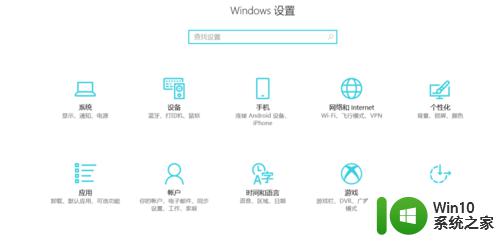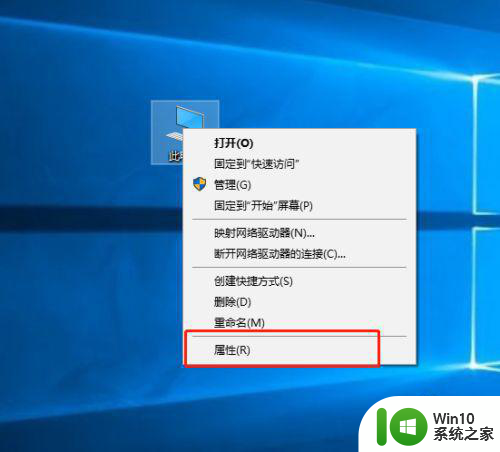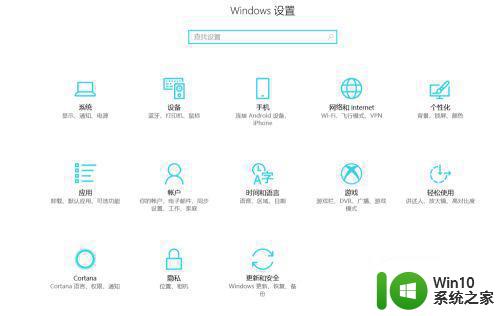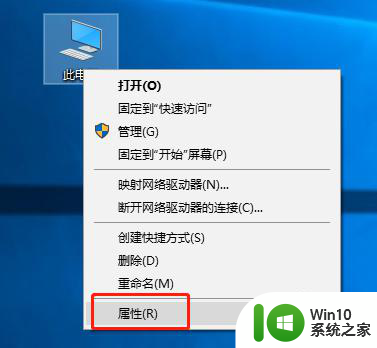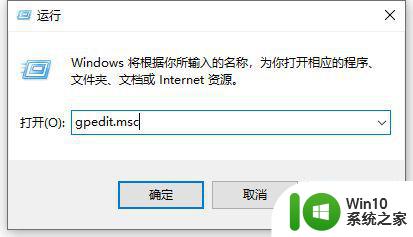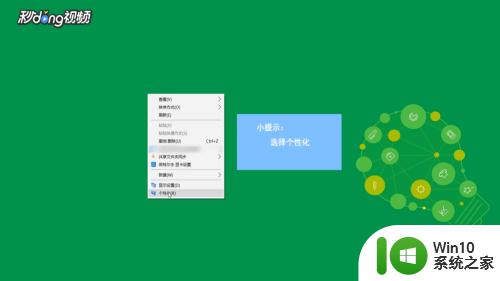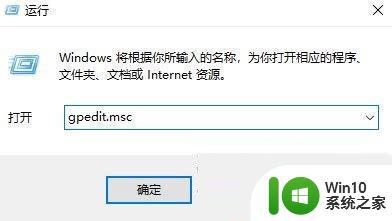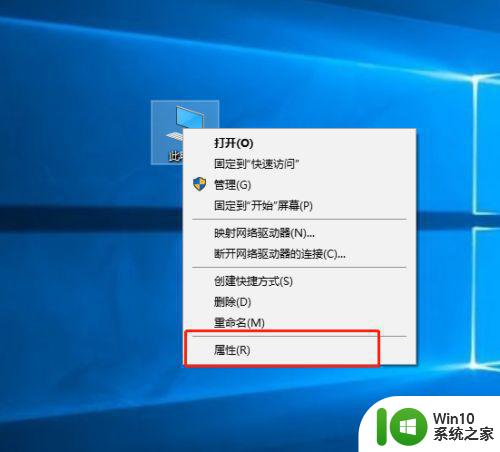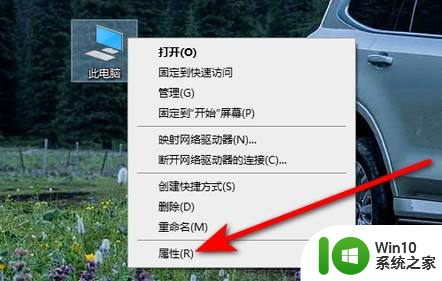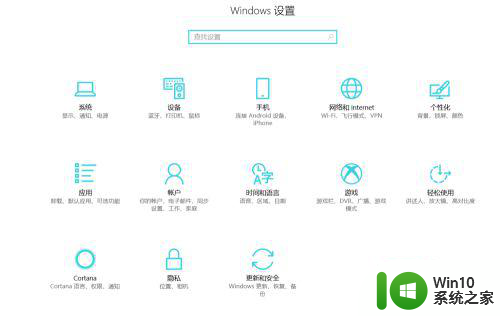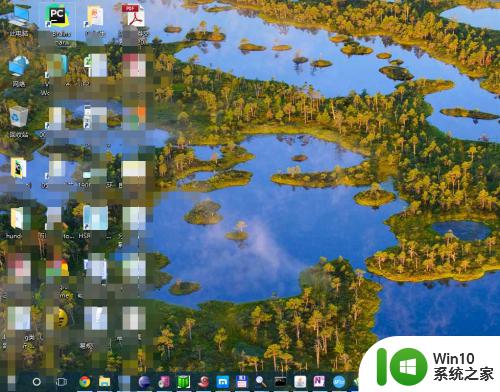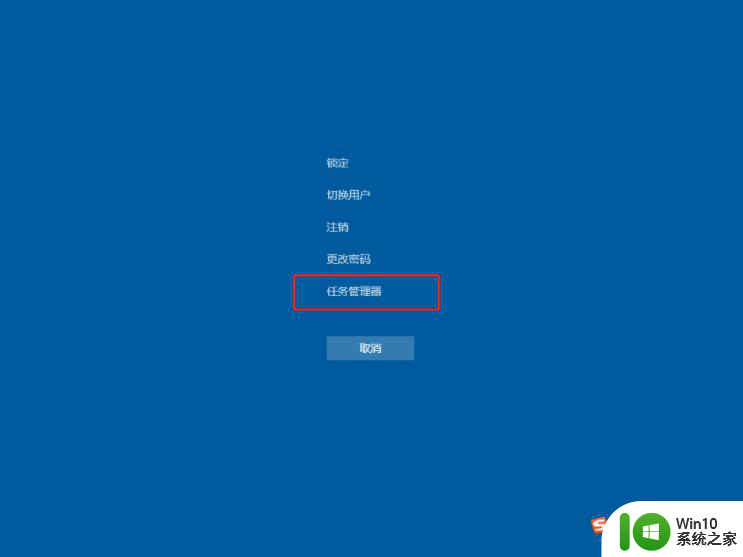win10电脑桌面有重影的修复方法 win10电脑桌面有重影怎么弄
随着win10系统的普及,越来越多小伙伴给自己电脑安装上新版win10系统,有时在使用过程中会遇到桌面屏幕有重影的情况,严重影响使用体验,造成win10电脑桌面右有重影和硬件因素和软件因素两方面的原因,当我们遇到这种情况要怎么办?针对此疑问,下面和大家说说win10电脑桌面有重影怎么弄。
具体方法如下:
1、首先,大家需要点开到自己的windows设置界面中,可以从下方的任务栏工具选择任务栏设置快速进入。
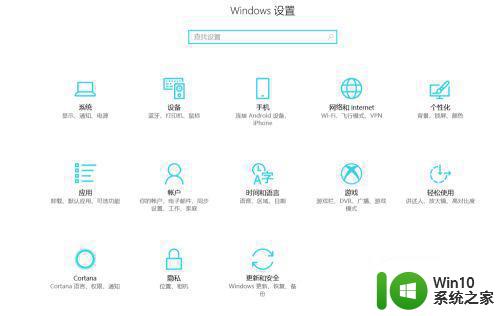
2、进入到设置界面后,选择其中的系统功能。

3、之后在右侧处往下翻找,找到最后的显示适配器属性设置,这里大家要注意一下,有的版本可能是在右侧,所以到处看看吧。
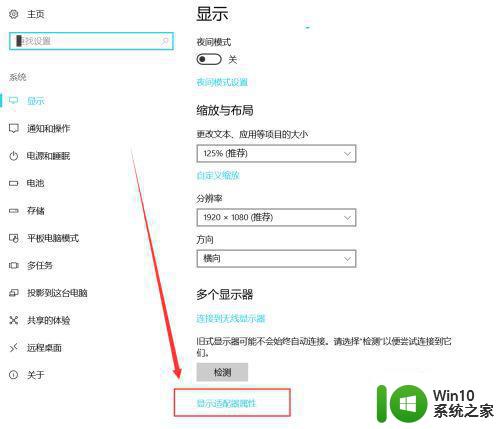
4、进入到显示适配器后,其实就是进入到了我们的显示器设置,在其中可以查看,设置我们的显示器的一些属性。
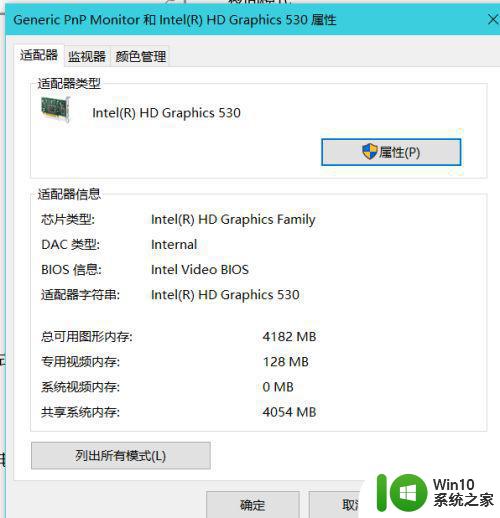
5、我们选择监视器功能,点击频率这个功能选项,将频率的值更改一下,然后应用之后,回到桌面再去查看是否有重影现象,基本上靠这个方法可以解决(小编这里是无法改变的,如果你也是和小编一样不能更改,请看最后一条)。
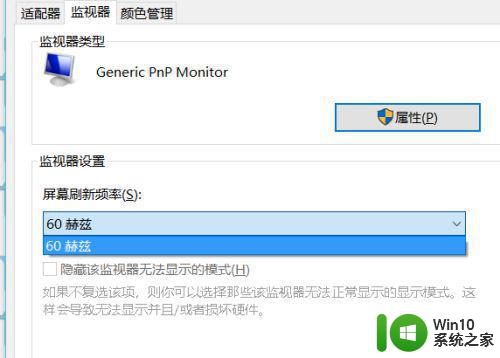
6、如果无法更改频率的话,请点击属性设置,之后在驱动程序中,检查一下驱动是否需要更新了,也可以使用一些驱动软件来检测一下驱动是否有问题。
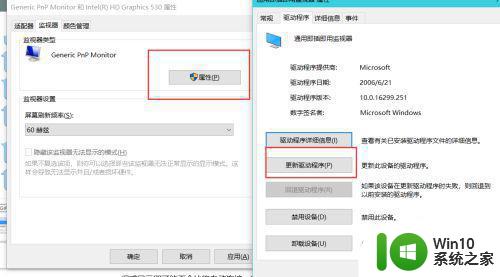
上述和大家分享win10电脑桌面有重影怎么弄,电脑屏幕出现重影一般和显卡驱动有关系,大家只需要将显卡更新一下就没问题了、